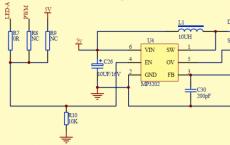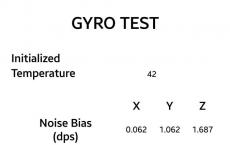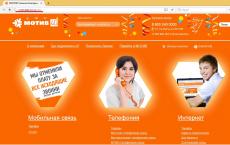Hyper cache настройка, плагин hyper cache. Настройка плагина Hyper Cache для кэширования в WordPress Настройки для мобильных устройств
Доброго времени суток, уважаемые читатели моего блога. Знаете ли вы как без труда, особых знаний и лишних заморочек в течение нескольких минут значительно увеличить производительность вашего блога? Сделать это может каждый новичок, но нередко даже опытные пользователи забывают о важной и нужной функции.
Сегодня речь пойдет о кэшировании и плагине Hyper Cache: настройка, зачем он нужен и как его подключить на собственный сайт один раз и пользоваться всеми преимуществами, которые он дает.
Но, давайте для начала немного подробнее обсудим саму тему кэширования и узнаем что это такое.
Пара слов о кэшировании
Эта статья и мой блог в целом предназначен для новичков, а потому я должен хотя бы в двух словах рассказать вам о том, что такое кэш. Если вы уже и сами все прекрасно знаете, просто переходите к следующему разделу.
Конечно же, многие пользователи интернета уже не раз могли слышать это слово и даже возможно знают, что необходимо периодически чистить кэш в браузере, чтобы тот работал быстрее. Но как взаимосвязаны обе эти функции, что вообще такое этот кэш и зачем от него избавляются?

Кэш, в переводе с английского, означает тайник или кладовая. Если речь идет о кэше браузера, то в нем собирается вся информация о сайтах, которые посещает пользователь. В первый раз портал может грузиться чуть медленнее, так как идет обмен данными, а во второй, благодаря кэшу, все уже происходит гораздо быстрее.
Если соединение медленное, то благодаря кэшу не нужно тратить дополнительное время на осуществление одних и тех же операций, а считывание одинаковых алгоритмов из одних и тех же источников происходит за доли секунд.
Плагин, о котором я сегодня буду рассказывать вам, помогаем настроить файлы для кэширования правильным образом.
Приступим к установке
Теперь, когда вы уже поняли для чего вам все это нужно откройте . Здесь находим раздел «Плагины» и выбираем «Добавить новый».

В поле поиска вводим название «Hyper cache» и нажимаем клавишу Enter.

После этого кликаем по кнопке «Установить». Обратите внимание на логотип приложения. Вам нужна именно эта программа.

Ждем пока плагин скачается и установится.

После нажимаем «Активировать плагин».

Плагин установлен и запущен в работу теперь можно переходить к настройке.
Настройка плагина
Перейдем в раздел «Настройки», нужную кнопку отыщите в панели слева. Тут же откройте ссылку на изменение «Hyper Cache»

Прежде чем приступить к редактированию программы под себя вам необходимо добавить код в файл wp-config . Этот документ расположен в корневой папке сайта. Какой именно код и куда его необходимо добавить нам говорит сообщение в верхней части экрана.

Копируем нужный код: define(«WP_CACHE», true); и переходим в личный кабинет на хостинге (конечно же можете использовать FTP доступ, но я исхожу из того, что вы новичок). У меня это TimeWeb . Вам я тоже рекомендую его использовать, так как это один из самых лучших партнеров. Почти все проекты для своих клиентов, я делаю именно благодаря ему.
Если у вас несколько папок с сайтами и все они названы кое-как, то сперва перейдите в раздел «Сайты» и посмотрите название папки, которая соответствует тому домену, с которым вы сейчас собираетесь работать.

Теперь заходите в «Файловый менеджер» и открываете необходимую папку.


В новом окне начинаем искать wp-config.php и открываем. Мне пришлось повозиться, прежде чем я нашел нужный документ, хотя он находился на поверхности. Внимательно просматривайте списки.

Двойным щелчком открываем необходимый документ и находим нужную строчку, о которой нам говорил плагин.

Перепрыгиваем через строчку и вписываем нужный код. Не забудьте сохранить.

Если вы просматриваете файл и не можете найти в описании «WPLANG», то ничего страшного в этом нет. Вместо определения языка, вы можете использовать определение режима отладки, то есть вставить код после строчки define (‘WP_DEBUG’); Нажимаете два раза на Enter и вставляете нужное определение.

Теперь можно перейти обратно в панель администратора вордпресс, еще раз перейдите в настройки плагина гипер кэш или обновите страницу, если вы ее не закрывали. Благодаря этим действиям вы увидите, что сообщение исчезло.

Теперь можно приступить к основной настройке плагина. Нас будут интересовать только первые две вкладки: «Главная» и «Исключения». Две другие можно оставить так есть, ничего не меняя.

Давайте перейдем к основным настройкам раздела «Главные». Первая функция, на которую необходимо обратить внимание, это опция «Кэшированные страницы будут действительны в течение». По умолчанию здесь стоит значение «24 часа». Я рекомендую изменить этот параметр на «48». Что это значит?
После того как плагин сделает первую копию закэшированных страниц, они будут жить ровно 48 часов, то есть по истечение этого промежутка времени будут созданы новые кэшированные страницы.

Следующая функция, на которую стоит обратить внимание – «Включить сжатие». Она достаточно опасная, так как в некоторых случаях ее включение может привести к тому, что у вас не будет работать тема. развалится. Не переживайте, все поправимо.
Каким в таком случае будет ваш алгоритм работы? Вы ставите галочку напротив этого параметра и смотрите что происходит с блогом. Не забудьте предварительно сохранить изменения. Если все нормально – оставляете как есть, а если тема перестала читаться или возникли какие-то сложности, то вы возвращаетесь в настройки кэширования и снимаете галочку. Проблема исчезнет сразу же после сохранения изменений.

Следующая интересная настройка: «Когда записи отредактированы». Здесь я рекомендую поставить маркер напротив «clean the home».

И последняя настройка, о которой я бы хотел рассказать в категории «Главные»: «Разрешение кеширования браузерами». Точно также, как и настройка со сжатием, этот параметр может быть опасен для вашего блога.
Причина связана с тем, что когда вы подключаете эту функцию, то плагин Hyper Cache передает дополнительные заголовки вашему браузеру. Они убеждают его сохранить текущую копию страницы.
Чем этот может быть опасно? Как только вы опубликуете новый пост, ваши пользователи его не увидят, так как браузер следуя указаниям плагина, сохранит копию, которая будет жить как установлено в данном поле в течение 24 часов.

Итак, мы перешли к «Исключениям».

Здесь нам необходимо «Не кешировать 404 страницу». Это лишнее, так что будет полезно для ваших посетителей.

А также включить «Don’t serve cached pages to comment authors». Несколько слов об этой функции.
Основная ее задача связана с тем, что в рабочем режиме, когда посетители блога оставляют комментарии, то выползает сообщение о том, что отзыв отправлен и ожидает модерации. Если включить сам плагин гипер кэш, то это сообщение исчезнет. Чтобы вернуть его, не отключая Hyper Cache необходимо поставить галочку напротив данной функции.
Готово. Сохраняем изменения.

Единственное, о чем бы я хотел еще сказать, это кнопки, которые располагаются над вкладками настроек. «Удалить весь кэш», «Очистка архивов и домашней», «Вычисление размеров кэша» и «Импортировать настройки». Я не советую вам пользоваться последними тремя.
Используйте только первую. Ее задача заключается в том, чтобы очистить весь кэш, что нередко бывает необходимо для применения определенных изменений. Например, новых стилей или скриптов, которые вы написали и подключили на сайт.
К сожалению, плагин может не позволить изменениям вступили в силу, поэтому принудительная очистка кэша единственное, что поможет включить ваши обновления.

Если вы столкнулись с трудностями, то предлагаю вам оставлять свои комментарии к этой статье или посмотреть видео о том, как настраивать плагин.
Теперь вы знаете как увеличить скорость работы вашего сайта и сделать его удобнее для постоянных читателей.
Если эта публикация оказалась для вас полезной и вы смогли почерпнуть из нее что-то новое, то могу подписывайтесь на рассылку новостей и уверяю, что вы начнете получать больше актуальных статей, которые помогут вам .
Вам не придется ничего искать, информация будет поступать прямо на почту. Не ждите, когда у вас появятся вопросы, будьте готовы к изменениям прежде, чем вам понадобится их применять на практике. Даже профессионалы сталкиваются со сложными задачами, но они всегда готовы к тому, чтобы принять решение, так как владеют всей необходимой информацией. Учитесь и вы.
Желаю вам удачи и надеюсь видеть вас чаще.
Приветствую вас, друзья! С вами Антон Калмыков. В предыдущей статье я описал работу плагина и для чего он нужен. Мне кажется, что тема плагинов довольна актуальна, поэтому сегодня я хотел бы затронуть такую немаловажную вещь как снижение нагрузки на сервер.
Ведь не секрет, что WordPress платформа очень проста в использовании, но за эту простоту нам приходится расплачиваться завышенными требованиями к производительности нашего сервера.
Чтобы снизить данную нагрузку, нам в этом поможет плагин кэширования Hyper Cache. В этой статье я подробно расскажу о всех функциях данного помощника и как грамотная Hyper Cache настройка поможет вам улучшить производительность вашего ресурса.
Ну что, начнем!
В первую очередь напомню вам, что поведенческий фактор играет одну из основных ролей в развитии вашего ресурса. С увеличением посещаемости нагрузка на сервер будет расти в геометрической прогрессии. Это приведет к тому, что блог будет грузиться медленнее. Не все посетители готовы мириться с этим.
В результате чего есть вероятность того, что количество отказов будет возрастать. Также существует возможность того, что ваш хостинг будет настаивать на переводе вас на более дорогой тариф в связи с превышением допустимой нагрузки. Поэтому опытные вебмастера устанавливают себе различного рода плагины, которые облегчают загрузку контента при повторном обращении пользователя.
При первом обращении посетителя к хранящейся информации у вас на сервере, выполняется весь список необходимых для отображения действий. После чего Hyper Cache сохраняет это в виде отдельного изображения html страницы. При последующем обращении посетителя к данной информации, плагин загружает сохраненную кэшированную версию, тем самым исключая повторное создание WordPress сотен запросов и выполнения различных скриптов.
Итак, теперь давайте разберемся, как настроить Hyper Cache.
Как настроить Hyper Cache
Перейдя в настройки вашего плагина, вы увидите небольшое предупреждение о том, что вы должны добавить код в файл wp-config.php.
Пусть вас это не пугает. Откройте данный файл, который находится у вас на сервере в корневой папке, и найдите строчку:
Define ("WPLANG", "ru_RU");
Эта строчка находится практически в самом низу файла. Чуть ниже этой строчки вставьте требуемый код:
Define ("WP_CACHE", true);

Если вы все сделали правильно, то плагин должен заработать.
Теперь давайте более подробно рассмотрим функционал и настройки Hyper Cache.
Начнем, пожалуй, с верхних синих кнопок.

- Первая кнопка позволяет удалить весь кэш, хранящийся на нашем сервере. То есть все кэшированные файлы, которые были созданы до этого времени, будут удалены. Этим нужно пользоваться, когда вам требуется полностью обновить кэш.
- Вторая кнопка очищает кэш архивов и главной страницы, при этом все остальные файлы остаются не тронутыми. В некоторых случаях это очень даже нужная штука.
- Третья кнопка просто показывает размер кэша, который на данный момент он занимает. Никакой функциональности он не несет, просто является информационным дополнением.
- Четвертая кнопка позволяет произвести импорт настроек, например, из более старой версии.
Итак, для чего нужен верхний ряд кнопок мы разобрались, пришло время поближе познакомимся непосредственно с настройками данного плагина.
Чуть ниже синих кнопок, расположен ряд четырех вкладок.

Вкладка «Главные»
По умолчанию у вас сразу открыта вкладка «Главные». Давайте с нее и начнем.

- Первый пункт этого меню «Disable translations» при активации, дает нам возможность «насладиться» данным плагином на оригинальном языке, то есть говоря простым обывательским языком – отключить встроенный переводчик.
- Второй пункт «Кэшированные страницы, будут действительны в течение» позволяет нам задать время, в течение которого кэш будет существовать. Я бы советовал вам оставить данный пункт без изменений.
- Третья и четвертая функция «Включить сжатие» и «Enable on-the-fly compression» относятся к активации сжатия, только первая дает компрессию данных при передаче информации, а вторая включает сжатие на «лету». Я бы посоветовал вам поставить галочки напротив данный полей, т.к. это позволит вашему блогу немного увеличить скорость загрузки страниц.
- Следующий пункт «Когда обновлена домашняя страница, обновятся остальные», на мой взгляд, совершенно нелогичен и бесполезен. Он дает нам возможность задать количество предыдущих статей, которые будут перекэшированы при добавлении нового поста. Для чего и для кого это сделано, я думаю, это загадка для самих разработчиков. Поэтому советую оставить эту чудную функцию без изменений.
- Последующие два пункта «Когда записи отредактированы» и «При написании комментария» дают нам возможность автоматически обновить кэш категорий, тегов и рубрик при изменении статьи, при этом главная страница не будет изменена (в случае если вы поставили галочку в первом квадрате). А если стоит галочка во втором квадрате, то и кэщ главной страницы обновиться.
- «Папка кэша» дает возможность задать папку на сервере, куда будут сохранены все кэшированные страницы. Я советую оставить данный пункт без изменений.
- «Далее эта функция будет выполняться через» показывает через какое время автоматически произойдет очистка устаревших материалов. Что самое интересное изменить мы данное значение никак не можем.
- «Разрешение кэширования браузерами» дает нам возможность разрешить данную функцию у наших посетителей, а также задать время хранения у них наших данных.
- «HTTPS» — позволяет задать вариант кэширования для протокола https. Я оставил у себя по умолчанию «Build a separated cache» то есть раздельное хранение для https и http страниц.
- «Use readfile» — помогает активировать функцию PHP readfile для более быстрой отдачи файла, то есть скрипт дожидается пока весь файл будет прочитан и отдан пользователю. По заверениям разработчиков она должна быть лучше, чем стандартная функция. Так ли это я не понял. Дабы не искушать судьбу, советую оставить данный пункт без изменений.
- «Служит ботам со страницами с закончившимся сроком действия» — то есть показывать устаревшие данные поисковым роботам (из кэша) или отдавать им обновлённую страницу. Я оставил данный пункт без внимания, потому что считаю, поисковики должны всегда получать свежую информацию.
Вкладка «Исключений»
После того как мы разобрались с настройками в меню «Главные», давайте перейдем во вкладку «Исключения».

Итак, давайте по порядку.
- Первый пункт «Не кэшируйте домашнюю страницу» дает нам возможность отключить кэширование главных страниц. Поскольку мы публикуем статьи с периодичностью один раз в сутки и на вкладке «Главные» мы задали, что кэширование страниц будут действительны в течение двадцати четырех часов, то в нашем случае ставить галочку не нужно. Эта функция актуальна людям, которые публикуют свой контент два и более раз в сутки.
- «Не кэшировать стр. 404» — данный пункт, я думаю, не требует пояснений. У нас на блоге я оставил его без изменений, потому что место он занимает немного.
- В последующих двух пунктах «Не кэшировать ленту комментариев» и «Не кэшировать ленту RSS» я советовал бы поставить галочки.
- «Точный адрес URL исключить» — эта функция позволяет исключить из кэширования определенные страницы. Актуально это тем, кто постоянно что-то меняет в определенной статье (возможно это какая-то статистика, которая обновляется каждый час или несколько минут).
- «Начиная с адреса URL исключить» — эта функция позволяет исключить из кэширования определенную последовательность статей, например какую-нибудь рубрику. Для этого введите в поле часть адреса страницы, которая относится к исключаемой рубрике. При этом обязательно должен быть указан адрес рубрики www.moysait/vse-o-krasote.
- «Куки исключить» - мы можем поставить галочку и внести в поле определённые cookie нашего читателя, тогда для этого человека кэширование работать не будет. Ну что ж, очередная ненужная функция. Для чего ее применять я так и не смог придумать.
- «Устройства пользовательские исключить» — если у вас есть отдельная мобильная версия, вы указываете название устройств, с которых к вам заходит посетитель, например ipad, android, iphone, windows mobile и т.д., то для данных устройств отображение обыкновенных кэшированных страниц не будет происходить.
- «Don"t serve cached pages to comment authors» — при включенной функции модерации сообщений, посетитель, оставляя комментарий, видит сообщение, что данный коммент ожидает проверки. Вот чтобы оно отображалось, обязательно поставьте галочку напротив данного пункта.
- «Не кэшировать страницы старше» — данный функционал позволяет задать возраст страниц, которые не требуется кэшировать. Данная функция будет полезна только авторам, которые не привлекают посетителей из поиска, и у которых публикуемая информация очень быстро теряет актуальность.
Вкладка «Мобильный»
Ну что, вот мы и дошли до вкладки «Мобильный».

В ней находится всего три пункта. Думаю, тут не возникнет у пользователей особых вопросов.
- «Режим работы» — в нем находится 3 подменю:
— Использовать стандартный кэш – никаких отличий между пользователями различных устройств не будет. Используем сами, так как у нас адаптивный дизайн.
— Кэшировать отдельно – для пользователей с мобильных устройств и с ПК выдается различный кэш. Это происходит только в том случае, если у вас две версии сайта (мобильная и основная).
— Не кэшировать страницу — тут и разъяснений не требуется, но на всякий случай скажу, что при таком варианте выбора Hyper Cache не будет проводить кэширования страниц при посещении вашего сайта с мобильных устройств.
- «Мобильные темы» — тут выбирается тема, которая будет отображаться посетителю при заходе с мобильного устройства. Советую оставить данный пункт без изменений.
- «Мобильные агенты пользователей» — тут перечислены устройства, к которым будут применены предыдущие настройки данного меню.
Вкладка «CDN»

Данная вкладка вызовет наибольшее количество вопросов, не смотря на то, что в ней находится всего одно подменю.
Эта функция позволяет хранить ваш контент (видео, фото и т.д.), который занимает много места, не на вашем хостинге, а на так называемом облачном сервере. При обращении посетителя к данным файлам, они будут подгружаться из наиболее близкого к нему сервера, тем самым уменьшая нагрузку на ваш хостинг. Правда данная функция в настоящий момент завязана на двух платных сервисах (MaxCDN и KeyCDN). Поэтому трудно представить пользователя, который воспользуется данным сервисом.
Видео «Установка и настройка плагина Hyper Cashe»
Друзья, посмотрите подробное видео, которое я записал по просьбе наших читателей. Уверен все сразу станет понятным! И не забудьте подписаться на наш youtube-канал, там много интересного!
Ну что, на этом буду заканчивать. Надеюсь мне максимально подробно удалось описать функционал и настройки Hyper Cach. А какой плагин используете вы на своем ресурсе?
Если будут вопросы, не стесняйтесь, пишите в комментариях.
С уважением, Калмыков Антон
Сайта в браузерах пользователей и снизить нагрузку, оказываемую ресурсом на . Скорость загрузки увеличивается за счет того, что пользователям каждый раз выдается не генерируемая с нуля, а готовая и сформированная страница (берется из кэша). Нагрузка на сервер уменьшается за счет сокращения числа http-запросов .
Кеширование жизненно необходимо практически на всех современных сайтах и блогах. Это обусловлено экспоненциальным увеличением нагрузки на хостинг даже при относительно небольшой посещаемости. А если посетителей при выключенном кэшировании будет много, то у сайта в буквальном смысле «закипят мозги» (страницы будут открываться очень долго, сайт будет периодически «ложиться», то есть выходить из строя).
Установка плагина Hyper Cache
На движке WordPress есть как минимум несколько плагинов, позволяющих включить кэширование. Одним из самых популярных и простых в использовании является плагин Hyper Cache . Скачать его можно с официального репозитория WordPress — wordpress.org (скачать), предварительно воспользовавшись поиском по сайту.
В плане скачивания и установки никаких проблем возникнуть не должно, так как здесь все происходит по стандартной схеме (вытаскиваем из архива папку со всеми файлами и копируем ее в wp-content/plugins ). После разархивации идем в админку и ищем Hyper Cache среди всех установленных плагинов. Жмем кнопку «Активировать» . Также нужно изменить права доступа к папке со всеми плагинами wp-content/plugins на 777 (возможность чтения и записи). Финальный этап установки — редактирование файла wp-config.php. Сюда следует вписать следующую строчку кода:
define(‘WP_CACHE’, true).
На этом установка завершена. После активации плагин сразу же начнет свою работу (будет кешировать страницы блога).
Настраиваем Hyper Cache и снижаем нагрузку на сервер
Настроек в Hyper Cache совсем немного. В первую очередь, заходим на вкладку “Главные”.
Здесь можно указать время жизни кеша (время, в течение которого кешированные страницы будут храниться на сервере). Оптимальное время — от нескольких часов до нескольких суток (тут все зависит от специфики сайта, частоты обновления контента, посещаемости и других факторов). Чем чаще обновляется контент и чем выше посещаемость, тем меньше должно быть время кеша. Я как правило указываю 24 часа для нашего блога. Необходимо включить сжатие, если оно у Вас не активно.
Во-вторых заходим на вкладку “Исключения”. Здесь можно указать страницы, которые должны кешироваться. К примеру, можно отключить кэширование:
- для домашней страницы,
- для страницы 404,
- для ленты комментариев,
- для ленты RSS,
Все остальные пункты можно оставить по умолчанию.
 hyper cache вкладка «Исключения»
hyper cache вкладка «Исключения» В следующей вкладке “Мобильный ” необходимо указать “Режим работы ” — > “Использовать стандартный КЄШ ”.
 hyper cache вкладка «Мобильный»
hyper cache вкладка «Мобильный» Проверить, работает ли Hyper Cache или нет, довольно легко. Для этого нужно зайти на блог с другого браузера или от лица незарегистрированного пользователя. Посмотрите исходный код данной страницы (конечно, если вы не отключили для нее кеширование в настройках плагина). В самом конце кода должна находиться строка следующего вида.
Здравствуйте, уважаемые читатели блога сайт. В этой статье я продолжу тему оптимизации WordPress () с целью снижения его нагрузки на сервер хостинга. Этот вопрос будет становиться для вас тем актуальнее, чем больше посетителей будет приходить на ваш блог.
В предыдущей статье были описаны некоторые . Но это, конечно же, только полумеры, которые нужно выполнять обязательно в комплексе с другими способами.
Способов оптимизации очень много и обо всех я подробно буду рассказывать в этой серии статей. Сегодня мы рассмотрим один из самых действенных из них, а именно кэширование. Сначала нужно определиться с тем, что же это такое и зачем его нужно использовать. Для начала рассмотрим работу блога на WordPress без кэша.
Кэширование в WordPress и как при этом работает блог
Все дело в том, что браузеры работают только с вебстраницами в формате HTML () и напрочь не понимают язык PHP, на котором, собственно, и написан данный движок. Поэтому Вордпресс, после того как пользователь обратится к той или иной страничке блога, должен успеть сформировать эту страницу опираясь на алгоритм, прописанный в ее коде на языке PHP.
В классическом статичном сайте (сейчас таких осталось очень мало) все вебстраницы реально существуют и находятся на сервере вашего хостинга. К ним всегда можно обратиться, введя соответствующий адрес в браузере, или даже физически, через FTP скачать какую-нибудь страничку с сервера себе на компьютер и открыть двойным щелчком по ней. Как говорится, ее можно пощупать.
На основе этих шаблонов создается графическое оформление запрашиваемой вебстраницы, а затем в область контента загружается из базы данных MySql, например, текст статьи. В область сайдбара так же могут загружаться данные из базы данных MySQL, если вы используете вывод в нем какой-либо информации штатными средствами WordPress или с помощью плагинов.
Как вы уже, наверное, заметили, такой способ формирования вебстраниц для браузера скрывает в себе некоторую проблему, которая особенно остро может встать при большом количестве посетителей на блоге. Код файлов, написанных на PHP, интерпретируется в HTML-страничку на лету.
Если запросов к базе данных на создание страничек будет очень много (при высокой посещаемости блога), то это может существенно нагрузить хостинг. Даже если предположить, что все посетители, находящиеся в данный момент на вашем сайте, запросили одну и ту же страничку, она все равно будет создаваться в вордпресс заново столько раз, сколько посетителей нажали по соответствующей ей ссылке.
Выход из этой ситуации состоит в использовании кэша . Как работает кэширование в WordPress? Довольно просто. Каждый раз, когда по требованию посетителя на сервере генерится страничка в формате HTML, то она не только передается браузеру пользователя нажавшего по ссылке, но и сохраняется в соответствующей папке вашего сайта.
И уже при следующем обращении к этой страничке, она не будет заново генерится, отнимая ресурс сервера (создавая дополнительную нагрузку на его процессор и оперативную память), а будет передана браузеру пользователя, запросившему эту страничку, из той самой папки на вашем сайте, где хранятся кэшированные вебстраницы.
Такой способ, когда кэшируется вся вебстраница, является самым эффективным, но не единственно возможным. Кроме того, некоторые динамичные элементы вашего блога могут при этом не работать.
Некоторые плагины для Вордпресса кэшируют только запросы к базе данных и, следовательно, позволяют работать динамическим элементам. Но все же кэширование вебстраниц целиком является, на мой взгляд, наиболее эффективным способом.
Герой сегодняшней публикации (плагин Hyper Cache) кэширует странички целиком и хранит их HTML версии в своей папке с кэшем. Что примечательно, кэширование работает только для незарегистрированных посетителей вашего блога. Т.к. у большинства блогеров регистрация не используется, то единственным зарегистрированным пользователем в этом случае будет лишь администратор, т.е. вы.
Для вас кэширование работать не будет и это очень удобно. Например, при внесении изменений в дизайн вам не надо будет каждый раз сбрасывать кэш, чтобы посмотреть результаты произведенных изменений. Хочу привести пример эффективности использования этого расширения в WordPress.
Хостинг хороший, а для бесплатного так и вовсе отличный. Но однажды у них полетел жесткий диск, где размещались базы данных всех пользователей. И что примечательно, мой блог продолжал при этом спокойно работать, ибо его странички открывались из кэша и при этом обращений к базе данных вообще не было, т.к. она была недоступна.
У которого тоже было включено кэширование, при этом не работал, жалуясь на недоступность базы данных. Время жизни HTML копий вебстраниц в кэше у меня стояло 1440 минут (одни сутки), и это оказалось больше, чем время, в течении которого на хостинге была неактивной база данных (несколько часов).
Вот такой вот замечательный плагин для кэширования в Вордпрессе. Ну, думаю, что уже достаточно теории и пришла пора рассмотреть непосредственно его установку и настройку.
Установка плагина Hyper Cache на Вордпресс
Скачать Hyper Cache вы можете с официальной страницы . Далее осуществляем стандартные действия по установке. Распакуйте архив hyper-cache.zip , используя ftp-менеджер () подключитесь к вашему сайту и загрузите папку hyper-cache в папку с плагинами wp-content/plugins/ на удаленном хосте.
Дальше нужно будет включить кэширование в самом движке WordPress. Для этого нам потребуется открыть на редактирование файл конфигурации wp-config.php , который вы сможете найти в корневой папке на сервере вашего сайта. Вам нужно будет добавить в него всего одну строчку кода:
Define("WP_CACHE", true);
Вставить ее можно в любое место до строки:
/** Абсолютный путь к директории WordPress. */ if (!defined("ABSPATH")) define("ABSPATH", dirname(__FILE__) . "/");
Я, например, вставил в область, где идет задание параметров для базы данных:
/** Имя базы данных для WordPress */ define("WP_CACHE", true); define("DB_NAME", "wm1604_ox823");
Войдите в админку Вордпресса, выберете вкладку «Плагины»- «Inactive», найдите строку с этим плагином и активируйте его. Далее выберете из левого меню Параметры -> Hyper Cache. Если в окне с настройками никаких предупреждающих сообщений не появилось, то все готово к работе.
Если предупреждения появились, то скорее всего поможет выставление прав доступа 777 на папку (читайте об этом в статье про Файлзилу по приведенной чуть выше ссылке) wp-content или папку wp-content/plugins/hyper-cache .
Это нужно для того, чтобы данный плагин мог создать в WordPress папку для хранения кэшированных вебстраниц под названием cache . После того, как он ее создаст, вы можете вернуть права доступа () на папку wp-content и папку wp-content/plugins/hyper-cache обратно на 755, а уже папке cache , которая у меня находится в wp-content/plugins/hyper-cache/cache , назначить права 777, чтобы Hyper Cache имел возможность записывать в нее и стирать HTML-файлы с кэшем.
Настройки Hyper Cache для снижения нагрузки на сервер
В первом поле настроек (в левом меню выбрать Параметры — Хипер Кеш) под названием «Файлы в кэше» вы можете видеть, сколько вебстраниц вашего блога в данный момент сохранено в кэше.
В этом же поле имеется очень важная кнопка «Clear cache» , которая позволяет сбросить кэш, т.е. удалить из отведенной для этой цели папки все имеющиеся там файлы. Эта кнопка вам может понадобиться в том случае, если вы, например, внесли изменения в дизайн и хотите, чтобы их увидели ваши посетители как можно быстрее. Потому как в противном случае, им будет по-прежнему доступна только кэшированные версии вебстраниц.
В области «Конфигурация» сосредоточены основные настройки.

В поле «Таймаут кэшированных страниц» вы можете выставить время жизни кэша в WordPress. В течении этого времени в папке cache будут храниться HTML копии вебстраниц вашего блога и все пользователи, запрашивающие их, будут получать именно эти копии.
Но как только заданное в этом поле время для какой-то вебстраницы истечет, при очередном обращении к ней посетителя, она будет открыта уже не из кэша, а стандартным образом. При этом она будет заново закэширована плагином и помещена в папку cache. Если время жизни поставить слишком маленьким, то Hyper Cache вместо разгрузки сервера будет давать на него повышенную нагрузку, связанную с постоянным записыванием кешированных вебстраниц.
В поле «Режим аннулирования кэша» задается способ очистки кэша при добавлении новых материалов на ваш блог или обновлении уже существующих статей (в том числе и при добавлении комментариев). Если из выпадающего списка выбрать «Все кешированные страницы», то при добавлении новой записи или обновлении существующей будет обновлен (очищен) весь кэш в WordPress. При выборе «Ничего» кеш останется без изменений.
При выборе «Только измененные записи» будут обновляться (удалены из кэша) только файлы кэша тех вебстраниц, которые были изменены. Галочка в поле «При аннулировании записи также аннулировать домашнюю страницу, страницы архивов и категорий» добавит вам удобства при работе с блогом.
В поле «Отключить кэш для комментаторов» можно поставить галочку. В этом случае пользователи смогут видеть добавленные ими комментарии не дожидаясь истечения времени жизни кэша для данной вебстраницы. Это делает кеширование в Вордпрессе менее эффективным, но сам блог более удобным. Галочка в поле «Кэширование RSS» позволит кэшировать RSS ленту.
В области «Сжатие», поставив галочку в приведенных полях, вы можете страниц находящихся в кеше. Это позволит немного ускорить загрузку страниц вашего блога.

В области «Экспертные настройки» желательно будет поставить галочку в поле «URL с параметрами» . В моем случае, после ее установки нагрузка блога на хостинг уменьшилась вдвое.

Не знаю всей подноготной, но несмотря урлов со всякими там знаками вопросами и прочей ерундой что умеет генерировать Вордпресс, к таким страницам кто-то обращается (боты или еще кто) и их тоже следует кешировать.
В поле «Кэширование Домашней» вы можете поставить галочку для отключения кеширования главной страницы. Это может понадобиться, если она интенсивно обновляется и включение ее кэширования может вызывать дополнительную нагрузку за счет постоянной перезаписи файла.
Не забудьте сохранить произведенные изменения в окне настроек плагина Hyper Cache, нажав на кнопу «Обновление». Для того, чтобы проверить работает ли кэширование , вам надо будет зайти на свой блог не под зарегистрированным пользователем, а как обычный посетитель. Для этого его можно просто открыть в браузере, отличном от того, в котором вы работаете как администратор.
Откройте любую страницу блога и посмотрите ее исходный код. Для этого нужно щелкнуть правой кнопкой мыши по странице в вашем браузере и выбрать пункт контекстного меню «Исходный код» (), либо «Исходный код страницы» (Firefox), либо «Просмотр кода страницы» (Google Chrome), либо «Просмотр HTML-кода» (IE).
Если вы увидите в самом низу окна с исходным кодом что-то вроде
то это будет означать, что Hyper Cache работает и при следующем запросе эта страница будет открываться им из кэша.
Удачи вам! До скорых встреч на страницах блога сайт
Вам может быть интересно
 Снижение потребляемой в WordPress памяти при создании страниц - плагин WPLANG Lite для подмены файла локализации
Как в плагине Yet Another Related Posts убрать прозрачный пиксель http://yarpp.org/pixels и изменить надпись Похожие материалы
Снижение потребляемой в WordPress памяти при создании страниц - плагин WPLANG Lite для подмены файла локализации
Как в плагине Yet Another Related Posts убрать прозрачный пиксель http://yarpp.org/pixels и изменить надпись Похожие материалы
 Simple Counters и Category and Page Icons - красивые счетчики RSS и Twitter, а так же иконки для категорий и страниц в WordPress
Simple Counters и Category and Page Icons - красивые счетчики RSS и Twitter, а так же иконки для категорий и страниц в WordPress
 Как обновить WordPress вручную и автоматически, а так же плагин Database Backup для резервного копирования
Как обновить WordPress вручную и автоматически, а так же плагин Database Backup для резервного копирования
 Оптимизация темы (шаблона) WordPress для снижения его нагрузки на сервер хостинга, плагин WP Tuner и число запросов к БД
Как отключить комментарии в WordPress для отдельных статей или всего блога, а так же убрать или наоборот подключить их в шаблоне
Оптимизация темы (шаблона) WordPress для снижения его нагрузки на сервер хостинга, плагин WP Tuner и число запросов к БД
Как отключить комментарии в WordPress для отдельных статей или всего блога, а так же убрать или наоборот подключить их в шаблоне
 Comment Toolbar - добавляем в комментарии WordPress возможность ответа и цитирования
Comment Toolbar - добавляем в комментарии WordPress возможность ответа и цитирования
 Установка и настройка плагинов для WordPress, решение возможных проблем
Установка и настройка плагинов для WordPress, решение возможных проблем
 Установка WordPress в деталях и картинках, вход в админку WP и смена пароля
Пропало левое меню в админке WordPress после обновления
Установка WordPress в деталях и картинках, вход в админку WP и смена пароля
Пропало левое меню в админке WordPress после обновления
 Подсветка кода и кнопки форматирования комментариев в WordPress - SyntaxHighlighter и Comment Form
Подсветка кода и кнопки форматирования комментариев в WordPress - SyntaxHighlighter и Comment Form
Сегодня мы продолжаем оптимизировать наш блог, увеличиваем скорость его загрузки. Напомню, в , мы увеличили скорость загрузки блога без помощи плагинов. Сегодня же я расскажу Вам про плагин, который позволит кэшировать запросы . В скором времени, что такое кэш я расскажу в специальном разделе. Думаю, этот раздел будет очень полезен, особенно для новичков.
В двух словах, приведу определение кэша с Википедии:
Кэширование интернет-страниц - процесс сохранения часто запрашиваемых документов на (промежуточных) прокси-серверах или машине пользователя, с целью предотвращения их постоянной загрузки с сервера-источника и уменьшения трафика.
Так вот, плагин Hyper Cache кэширует страницы блога . Плагин ставьте обязательно! Маленькое примечание: плагин Hyper Cache работает только для незарегистрированных пользователей, то есть Вы можете работать с блогом (смена дизайна и т.п.) нормально и видеть изменения блога сразу.
Оптимизация блога
Установка плагина Hyper Cache

Настройка плагина Hyper Cache
Чтобы попасть в настройки плагина нужно перейти в админку WordPress –> Настройки –> Hyper Cache . В пункте Cached pages timeout есть смысл поставить количество времени больше, я поставил 10 000 минут. Сохраните изменения.
Проверка работы плагина кэширования на WordPress
В принципе, все. Будут вопросы – пишите в комментариях. Спасибо за внимание, ждите следующие уроки по созданию, раскрутки и монетизации блога!